部門管理者情報をCSVファイルに出力する方法を説明します。
部門管理者情報のCSVファイル出力は、システム管理者と部門管理者が実行できます。
実行するには、管理コンソールに対して[CSVファイル取り込み]権限を持っていることが必要です。権限の設定は、システム管理者が、サーバ設定ツールの[管理者情報設定]画面の[詳細権限]で行います。
システム管理者が実行する場合は、管理サーバ配下の全グループの部門管理者情報を出力できます。部門管理者が設定されていないグループについては、[グループID]と[グループ名]が出力されます。
部門管理者が実行する場合は、自らが部門管理者となっているグループと、その配下のグループの全情報を出力できます。自部門以外のグループについては、[グループID]と[グループ名]だけ出力されます。
出力内容の詳細は、“リファレンスマニュアル”の“ファイルリファレンス”の“部門管理者情報”を参照してください。
CTグループの部門管理者情報を出力する
[管理コンソール]を起動します。
[ファイル]メニューから[CTグループ部門管理者情報CSV出力]を選択します。
→[CTグループ部門管理者CSV出力ファイル指定]画面が表示されます。
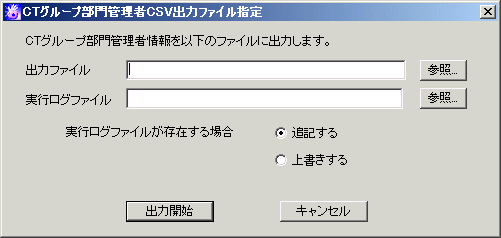
[出力ファイル](必須):部門管理者情報を出力するCSVファイルを、フルパスで指定します。
半角で218文字(全角で109文字)まで入力できます。ただし、以下の記号はファイル名として使用できません。
使用できない記号:「\」「/」「:」「*」「?」「"」「<」「>」「|」
[実行ログファイル](必須):実行結果を保存するファイルを、フルパスで指定します。
半角で218文字(全角で109文字)まで入力できます。ただし、以下の記号はファイル名として使用できません。
使用できない記号:「\」「/」「:」「*」「?」「"」「<」「>」「|」
[実行ログファイルが存在する場合]:既存の実行ログファイルが存在する場合は必ず設定してください。
[追記する]:既存の実行ログファイルに追記する場合に選択します。
[上書きする]:既存の実行ログファイルに上書きする場合に選択します。
上記の情報を設定し、[出力開始]ボタンをクリックします。
出力が完了すると、メッセージが表示されます。[OK]ボタンをクリックします。
ユーザーグループの部門管理者情報を出力する
[管理コンソール]を起動します。
[ユーザー設定]メニューから[ユーザーポリシー設定]を選択します。
→[ユーザーポリシー設定]画面が表示されます。
[ファイル]メニューから[ユーザーグループ部門管理者情報CSV出力]を選択します。
→[ユーザーグループ部門管理者CSV出力ファイル指定]画面が表示されます。
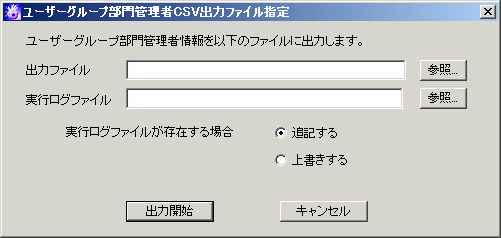
[出力ファイル](必須):部門管理者情報を出力するCSVファイルを、フルパスで指定します。
半角で218文字(全角で109文字)まで入力できます。ただし、以下の記号はファイル名として使用できません。
使用できない記号:「\」「/」「:」「*」「?」「"」「<」「>」「|」
[実行ログファイル](必須):実行結果を保存するファイルを、フルパスで指定します。
半角で218文字(全角で109文字)まで入力できます。ただし、以下の記号はファイル名として使用できません。
使用できない記号:「\」「/」「:」「*」「?」「"」「<」「>」「|」
[実行ログファイルが存在する場合]:既存の実行ログファイルが存在する場合は必ず設定してください。
[追記する]:既存の実行ログファイルに追記する場合に選択します。
[上書きする]:既存の実行ログファイルに上書きする場合に選択します。
上記の情報を設定し、[出力開始]ボタンをクリックします。
出力が完了すると、メッセージが表示されます。[OK]ボタンをクリックします。